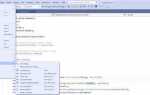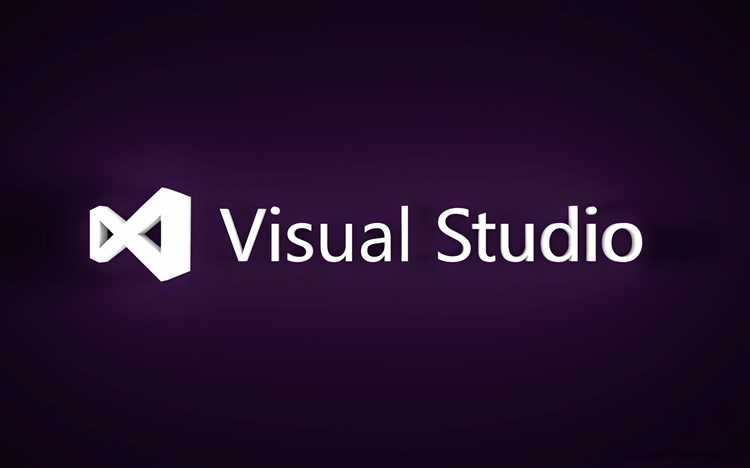
Visual Studio 2019 может не запускаться по ряду конкретных причин, среди которых повреждённые компоненты среды, конфликт расширений, сбои обновлений Windows или несовместимость с установленными SDK. Каждый из этих факторов требует отдельного подхода для диагностики и устранения проблемы.
Одной из частых причин является повреждение кэша Visual Studio. При запуске среда может зависать на заставке или закрываться без сообщения об ошибке. В этом случае помогает удаление содержимого папок %LocalAppData%\Microsoft\VisualStudio и %LocalAppData%\Microsoft\VSCommon, после чего среда создаёт их заново при следующем запуске.
Если проблема появилась после обновления Windows, возможно, нарушилась работа системных библиотек. Следует запустить DISM /Online /Cleanup-Image /RestoreHealth и затем sfc /scannow через командную строку от имени администратора. Эти утилиты восстанавливают повреждённые или отсутствующие компоненты ОС, от которых зависит запуск среды разработки.
Ещё один источник проблем – сторонние расширения. Их можно временно отключить, запустив Visual Studio в безопасном режиме командой devenv /safemode. Если после этого среда стартует без сбоев, стоит проанализировать установленные расширения и удалить или обновить потенциально конфликтующие.
Некорректная установка .NET SDK или конфликт версий также препятствует запуску. В таких случаях рекомендуется удалить все установленные SDK и переустановить актуальные версии с официального сайта Microsoft. Дополнительно проверьте переменные среды PATH на предмет лишних или устаревших путей к .NET.
Проверка системных требований для запуска Visual Studio 2019
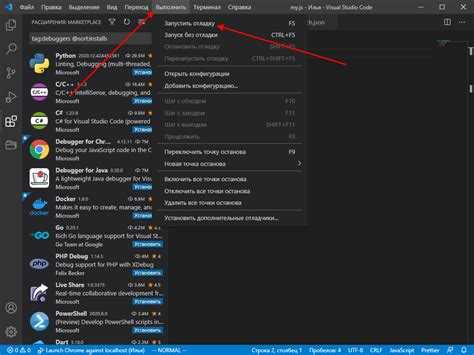
Перед запуском Visual Studio 2019 необходимо убедиться, что оборудование и программное обеспечение соответствуют минимальным требованиям среды разработки.
- Операционная система: поддерживаются только Windows 10 версии 1703 и выше, Windows Server 2016 или 2019. Windows 7 и 8.1 не подходят, даже с обновлениями безопасности.
- Процессор: не менее 1.8 ГГц, желательно с поддержкой архитектуры x64 и инструкций SSE2. Оптимально – процессоры Intel Core i5 или AMD Ryzen 5 и выше.
- Оперативная память: минимум 4 ГБ, но для стабильной работы рекомендуется от 8 ГБ. При использовании компонентов, таких как Xamarin или Docker, желательно 16 ГБ.
- Свободное место на диске: установка требует не менее 20 ГБ. При установке дополнительных рабочих нагрузок (например, .NET, C++, мобильная разработка) – от 40 до 60 ГБ.
- Разрешение экрана: не ниже 1366×768. Для работы с множеством окон и инструментов желательно Full HD или выше.
- Дополнительное ПО: должен быть установлен .NET Framework 4.7.2 или выше. Также требуется установленный WebView2 для некоторых функций.
Проверить версию Windows можно через winver, объём ОЗУ – в диспетчере задач на вкладке «Производительность». Для оценки объема свободного места – проводник или diskmgmt.msc.
Если система не соответствует требованиям, Visual Studio 2019 может не запускаться, зависать или выдавать критические ошибки при инициализации.
Как исправить проблемы с обновлениями Visual Studio 2019
Если Visual Studio 2019 не обновляется или возникают ошибки при загрузке компонентов, выполните следующие шаги:
- Откройте Visual Studio Installer вручную. Для этого найдите его через поиск Windows. Если ярлык не работает – перейдите в каталог
C:\Program Files (x86)\Microsoft Visual Studio\Installerи запуститеInstaller.exe. - Если установщик не запускается, удалите его временные файлы. Очистите папки:
%ProgramData%\Microsoft\VisualStudio\Packages%ProgramData%\Microsoft\VisualStudio\Setup%ProgramData%\Microsoft\VisualStudio\Installer
После очистки перезапустите установщик.
- При сбое обновления используйте команду
vs_installer.exe --update --forceв командной строке с правами администратора. - Проверьте файл журнала обновлений по пути
%TEMP%\dd_setup_*.log. Ошибки с кодами вроде0x80070002или0x80070643указывают на проблемы с доступом к компонентам или реестру. - Запустите средство устранения неполадок Windows Update:
ms-settings:troubleshoot. Неправильные параметры системы могут блокировать загрузку компонентов. - Отключите антивирусное ПО и брандмауэр на время обновления. Некоторые пакеты блокируют доступ к серверам Microsoft или временным файлам.
- Проверьте целостность системы командой
sfc /scannow. Повреждённые системные библиотеки могут мешать установке. - Если обновление невозможно, удалите Visual Studio через установщик и выполните чистую установку с загрузкой последней версии с официального сайта. Перед этим удалите каталог
%ProgramFiles(x86)%\Microsoft Visual Studio\2019.
Следование этим шагам позволяет устранить большинство технических причин, по которым Visual Studio 2019 не обновляется или зависает на этапе загрузки компонентов.
Решение ошибок при повреждении компонентов Visual Studio
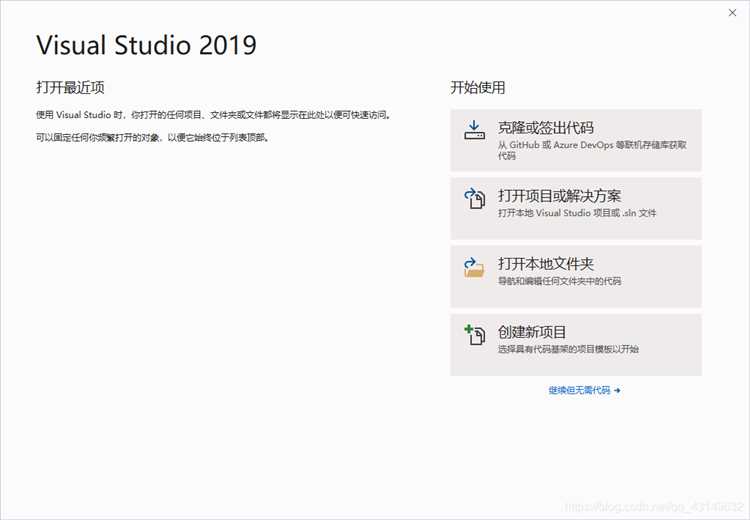
Если Visual Studio 2019 не запускается, одной из частых причин может быть повреждение внутренних компонентов среды. Для восстановления работоспособности необходимо использовать встроенные инструменты и конкретные команды.
Откройте командную строку от имени администратора и выполните:
"C:\Program Files (x86)\Microsoft Visual Studio\Installer\vs_installer.exe" repair
Эта команда инициирует процесс восстановления всех компонентов без потери пользовательских настроек. Убедитесь, что у вас есть доступ к интернету – установщик загрузит недостающие или поврежденные файлы.
Если Visual Studio Installer не запускается, скачайте последнюю версию установщика с официального сайта Microsoft: https://visualstudio.microsoft.com/ru/downloads/. Запустите его и выберите пункт «Восстановить» рядом с установленной версией Visual Studio 2019.
При наличии ошибок типа «Component missing» или «Package failed to load» выполните очистку кэша установщика:
rd /S /Q "%ProgramData%\Microsoft\VisualStudio\Packages"
rd /S /Q "%ProgramData%\Microsoft\VisualStudio\Setup"
Затем снова запустите установщик и выберите восстановление.
Если проблема сохраняется, выполните полную переустановку. Удалите среду через «Программы и компоненты», затем вручную очистите следующие каталоги:
C:\Program Files (x86)\Microsoft Visual Studio\2019
C:\Users\%USERNAME%\AppData\Local\Microsoft\VisualStudio\16.0*
Заново установите Visual Studio, предварительно отключив антивирусные программы, которые могут блокировать загрузку компонентов.
Настройка прав доступа для запуска Visual Studio 2019
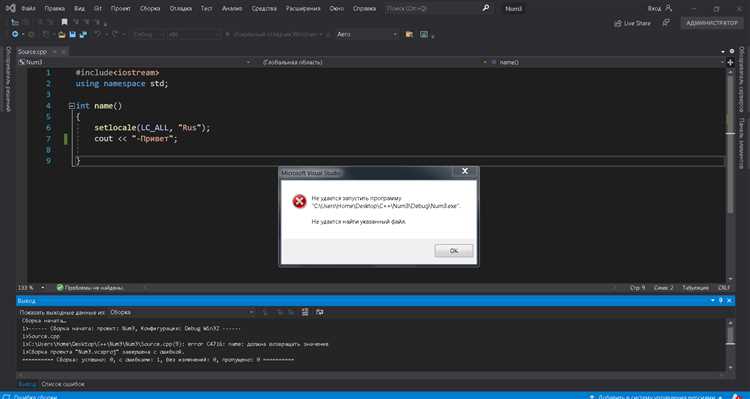
Если Visual Studio 2019 не запускается, одной из вероятных причин может быть недостаточный уровень прав у пользователя. Среда разработки требует определённых разрешений для доступа к системным библиотекам, службам и ключам реестра.
1. Запуск от имени администратора
Нажмите правой кнопкой мыши на ярлык Visual Studio и выберите «Запуск от имени администратора». Это особенно важно, если IDE использует расширения или плагины, требующие взаимодействия с системными компонентами.
2. Назначение постоянных прав администратора
Щёлкните правой кнопкой на ярлыке, выберите «Свойства» → вкладка «Совместимость» → установите флажок «Запускать эту программу от имени администратора». Нажмите «Применить».
3. Проверка прав доступа к папкам
Убедитесь, что у пользователя есть полный доступ к каталогам:
- C:\Program Files (x86)\Microsoft Visual Studio
- %APPDATA%\Microsoft\VisualStudio
- %LOCALAPPDATA%\Microsoft\VisualStudio
Щёлкните правой кнопкой по папке → «Свойства» → вкладка «Безопасность» → проверьте наличие разрешения «Полный доступ» у вашей учётной записи.
4. Разрешения в редакторе локальной групповой политики
Откройте gpedit.msc → Конфигурация пользователя → Административные шаблоны → Система. Убедитесь, что параметр «Не запускать указанные приложения Windows» не блокирует devenv.exe.
5. Разрешения реестра
Откройте regedit, перейдите в HKEY_LOCAL_MACHINE\SOFTWARE\Microsoft\VisualStudio. Кликните правой кнопкой → Разрешения. Убедитесь, что группа Administrators и ваш пользователь имеют полный доступ.
6. Групповые политики и антивирус
В организациях запуск может блокироваться корпоративной политикой или антивирусом. Проверьте список запрещённых приложений и исключения в политике безопасности. Временно отключите антивирус и перезапустите Visual Studio для проверки.
После внесения изменений перезагрузите систему. Если доступ восстановлен, сохраните конфигурацию для последующих сессий.
Исправление конфликтов с антивирусным программным обеспечением
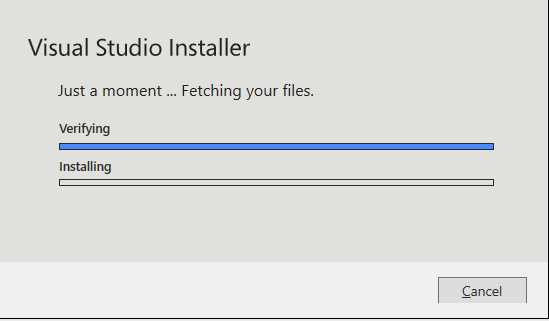
Некоторые антивирусные программы блокируют запуск Visual Studio 2019, ошибочно распознавая её процессы как потенциально вредоносные. Особенно часто это касается встроенного devenv.exe и служб сборки.
Для устранения конфликта необходимо добавить Visual Studio 2019 в список исключений антивируса. Укажите путь к исполняемому файлу, по умолчанию: C:\Program Files (x86)\Microsoft Visual Studio\2019\Community\Common7\IDE\devenv.exe. Также добавьте в исключения каталоги с проектами, если они находятся вне стандартного профиля пользователя.
Если используется сторонний антивирус (Kaspersky, Avast, ESET), временно отключите его и проверьте, запускается ли среда. При подтверждении влияния антивируса настройте исключения и включите защиту заново.
В системах с Windows Defender откройте «Безопасность Windows» → «Управление настройками» в разделе «Защита от вирусов и угроз» → «Исключения» → «Добавить или удалить исключения». Укажите как минимум каталог Microsoft Visual Studio.
Рекомендуется также исключить порты и процессы, используемые для отладки и локального хостинга, особенно при разработке ASP.NET-приложений. Это предотвращает блокировку встроенного сервера IIS Express.
После внесения изменений перезапустите Visual Studio и проверьте, устранена ли проблема. Если нет, удалите и повторно установите IDE с отключённым антивирусом, затем настройте исключения до повторного включения защиты.
Как сбросить настройки Visual Studio 2019 до стандартных
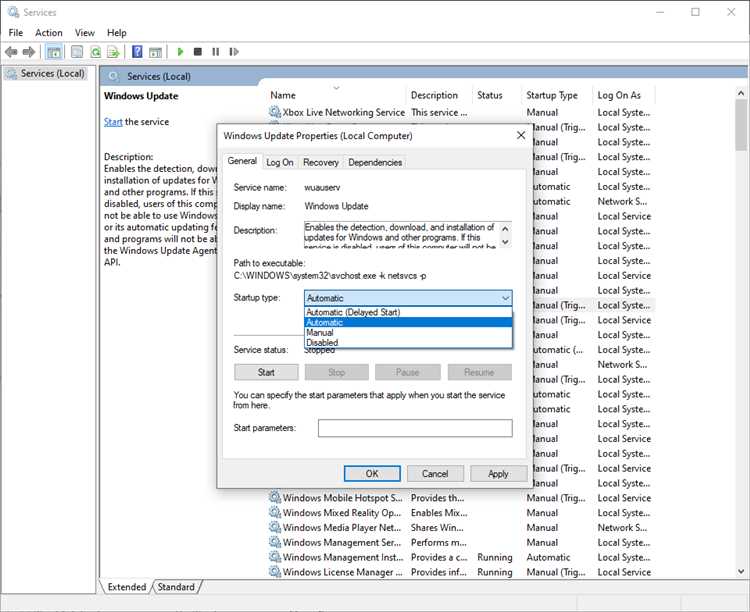
Сброс настроек Visual Studio 2019 выполняется через встроенный инструмент devenv.exe с параметром /resetsettings. Для запуска выполните следующие действия:
1. Закройте все экземпляры Visual Studio.
2. Откройте командную строку с правами администратора.
3. Перейдите в директорию, где установлен Visual Studio. Пример пути по умолчанию:
C:\Program Files (x86)\Microsoft Visual Studio\2019\Community\Common7\IDE
4. Выполните команду:
devenv.exe /resetsettings
Если необходимо сбросить только определённый профиль, укажите его явно, например:
devenv.exe /resetsettings "General Development Settings"
После выполнения команда удалит текущие пользовательские настройки среды, включая конфигурации окон, сочетания клавиш и параметры редактирования. Проекты и решения не затрагиваются.
Если Visual Studio не запускается, выполнить сброс можно через безопасный режим:
devenv.exe /safemode /resetsettings
В случае отсутствия эффекта удалите директории пользовательских данных вручную:
%USERPROFILE%\AppData\Local\Microsoft\VisualStudio\16.0_*%USERPROFILE%\AppData\Roaming\Microsoft\VisualStudio\16.0_*
После удаления при следующем запуске среда создаст новые каталоги с дефолтной конфигурацией.
Диагностика проблем с .NET Framework и запуском Visual Studio
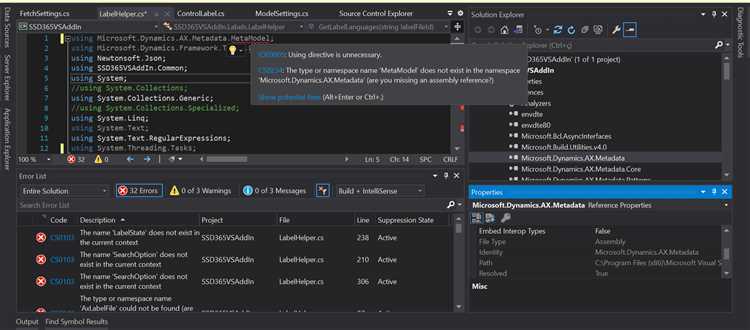
Если Visual Studio 2019 не запускается, проверьте целостность установленных версий .NET Framework. Инструмент .NET Framework Setup Verification Tool позволяет выявить повреждения или отсутствие ключевых компонентов. Запустите его для проверки всех установленных версий, начиная с 4.0.
В случае обнаружения ошибок используйте .NET Framework Repair Tool от Microsoft. Он автоматически устраняет типовые неисправности, включая сбои в реестре и поврежденные файлы среды выполнения.
Проверьте наличие записей об ошибках в Event Viewer. Откройте раздел Windows Logs → Application и найдите события с источником .NET Runtime или Application Error. Код исключения 0xc0000005 может указывать на конфликт библиотек или антивирусное вмешательство.
Проверьте файл ActivityLog.xml, расположенный по пути %APPDATA%\Microsoft\VisualStudio\16.0_*\. В нём содержатся подробные логи загрузки среды, включая сведения об ошибках и зависших компонентах расширений.
Если .NET Framework не отображается в списке установленных программ, переустановите его вручную, загрузив дистрибутив с официального сайта. Для Visual Studio 2019 критически важны версии 4.7.2 и выше.
Для принудительного удаления повреждённой версии используйте .NET Framework Cleanup Tool. После очистки перезагрузите систему и установите требуемую версию заново.
Если проблема сохраняется, проверьте переменные окружения PATH и COMPLUS_. Некорректные записи могут нарушать загрузку компонентов среды исполнения.
Использование журналов и логов для выявления причин сбоя запуска
Если Visual Studio 2019 не запускается, первым шагом должна стать проверка логов. Информация о сбоях фиксируется в журнале ActivityLog.xml, расположенном по пути:
%APPDATA%\Microsoft\VisualStudio\16.0_xxxxx\ActivityLog.xml
Откройте файл в любом текстовом редакторе и ищите строки с атрибутом Severity="Error". Особое внимание следует обратить на ошибки, связанные с загрузкой расширений (например, «Extension Manager») или повреждёнными компонентами .NET.
Если файл журнала отсутствует, можно запустить Visual Studio с ключом командной строки /log. Для этого откройте терминал и выполните:
devenv.exe /log
После этого файл ActivityLog.xml будет создан автоматически при следующей попытке запуска среды. Повторите анализ, обратив внимание на ошибки загрузки пакетов, конфигурации MEF или сбои COM-компонентов.
Дополнительно проверьте системный журнал Windows через Просмотр событий → Журналы Windows → Приложение. Фильтруйте по источнику «Application Error» и «SideBySide». Ошибки с кодом 0xc0000142 или 0xe0434352 часто указывают на конфликты в загрузке библиотек или проблемные обновления .NET.
Для устранения проблем, выявленных в логах, удаляйте сбойные расширения через devenv.exe /safemode, переустанавливайте повреждённые компоненты, либо сбрасывайте пользовательские настройки с помощью devenv.exe /resetsettings.
Вопрос-ответ:
Почему Visual Studio 2019 может не запускаться после обновления Windows?
После обновления Windows могут измениться или повредиться системные библиотеки, от которых зависит работа Visual Studio 2019. Часто проблема связана с несовместимостью версий .NET Framework, Visual C++ Redistributable или драйверов видеокарты. Чтобы решить ситуацию, рекомендуется обновить все компоненты через «Центр обновлений Windows», а затем вручную переустановить Visual C++ Redistributable (как минимум версии 2015–2019). Также стоит проверить целостность системных файлов с помощью команды `sfc /scannow` в командной строке с правами администратора.
Visual Studio 2019 не запускается, но в диспетчере задач процесс есть. Что делать?
Если процесс Visual Studio 2019 отображается в диспетчере задач, но окно среды разработки не появляется, возможно, проблема связана с поврежденными настройками профиля пользователя. Часто помогает сброс настроек с помощью команды `devenv /resetsettings`, которую нужно выполнить через командную строку. Также можно попробовать запустить Visual Studio в безопасном режиме с помощью команды `devenv /safemode`. Если среда запускается в этом режиме, вероятно, сбой вызван расширениями — их стоит отключить по очереди и определить проблемное.
Какие антивирусные программы могут мешать запуску Visual Studio 2019?
Некоторые антивирусные или защитные утилиты могут блокировать работу Visual Studio 2019, особенно при активных функциях контроля поведения приложений или защиты от запуска подозрительных процессов. Среди таких программ — Avast, Comodo, Kaspersky с включенным модулем контроля активности, а также некоторые корпоративные решения. Для проверки можно временно отключить защиту и попробовать запустить Visual Studio. Если запуск удачен, необходимо добавить исполняемый файл `devenv.exe` в список исключений. Делать это лучше вручную, чтобы избежать случайных блокировок в будущем.
Может ли поврежденный проект мешать запуску Visual Studio 2019?
Да, повреждённый или неправильно сконфигурированный проект, особенно если он был открыт при последнем запуске среды, может привести к зависанию или сбою при старте. В этом случае стоит попробовать запустить Visual Studio без автоматической загрузки последнего решения. Это можно сделать, удалив файл настроек `*.suo` в каталоге проекта или запустив Visual Studio через ярлык с параметром `devenv /nosplash`. Если после этого среда запускается нормально, необходимо проверить проект на ошибки в конфигурации и пересобрать его.